تشرح هذه المقالة كيفية إعادة الضبط الناعم وإعادة التشغيل وإعادة تعيين Sonos Beam إلى إعدادات المصنع الافتراضية ، مكبر صوت Sonos Beam.
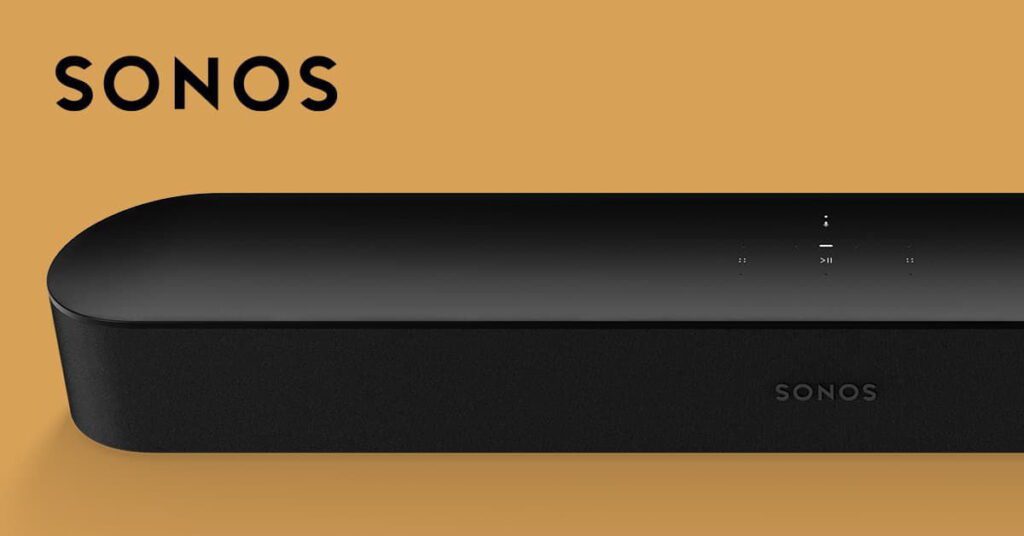
هذه العملية متشابهة في جميع منتجات Sonos. ومع ذلك ، فإن هذه الإرشادات المحددة مخصصة لـ Sonos Beam وحده ، لذلك إذا كنت ترغب في إعادة تعيين مكبر صوت Sonos مختلف ، فتحقق من دليل المستخدم الخاص بجهازك.
لا توصي Sonos رسميًا بإعداد أجهزتك بشكل صارم ، ولكن هذا ليس لأنه أمر خطير: عندما تقوم بإعادة تعيين منتج Sonos ، يتم مسح جميع المعلومات الموجودة عليه ، لذلك سيتعين عليك إعداد مكبر الصوت مرة أخرى ، مما قد يكون مشكلة .
كيفية إعادة تعيين Sonos Beam ناعمة.
لا تستغرق إعادة الضبط أو إعادة التشغيل الناعمة Sonos Beam سوى شعرة تزيد عن 10 ثوانٍ. بعد إعادة الضبط الناعمة ، لا توجد تغييرات دائمة على جهازك ، لذلك لن تكون هناك حاجة إلى مزيد من الإعداد ،
- افصل Sonos Beam من مصدر الطاقة.
- انتظر لمدة 10 ثوانٍ كاملة كمكبر الصوت الخاص بك تمامًا
- أعد توصيل Sonos Beam بمصدر الطاقة وامنح الجهاز دقيقة أو نحو ذلك لإعادة تشغيله بالكامل.
كيفية إعادة تعيين Sonos Beam بشدة
إذا كنت تواجه مشكلات في الاتصال أو إذا لم يكتشف التطبيق Sonos الخاص بك ، ولم تنجح نصائح أخرى لتحرّي الخلل وإصلاحه ، فعادةً ما تكون إعادة التعيين الثابت هي أفضل شيء تالي يجب تجربته.
لحسن الحظ ، فإن إعادة ضبط جهاز Sonos الخاص بك ، بينما يمسح جهازك ويطلب منك إعداده مرة أخرى ، يكون سريعًا وسهلاً ، تمامًا مثل إعادة الضبط الناعمة.
- افصل Sonos Beam من مصدر الطاقة.
- اضغط باستمرار على انضم زر أثناء إعادة توصيل Sonos بالطاقة.
- استمر في الضغط على انضم زر حتى يبدأ مؤشر Sonos في الوميض باللونين البرتقالي والأبيض.
- بمجرد الوميض ، يمكنك ترك ملف انضم الزر ، وسيومض مؤشر LED باللون الأخضر عند انتهاء عملية إعادة الضبط للإشارة إلى أنه جاهز للإعداد.
استكشاف المشكلات وإصلاحها مع Sonos Beam
إذا كنت تواجه مشكلات مع Sonos Beam ، فإن المشكلة الأكثر شيوعًا هي الاتصال بـ Sonos. إذا تعرضت في أي وقت لرسالة “تعذر الاتصال بـ Sonos” ، فإن إعادة الضبط الناعمة هي خطوة أولى جيدة.
ومع ذلك ، قبل إعادة ضبط جهازك ، لدى Sonos صفحة دعم بها قائمة من النصائح والحيل المفيدة لتحرّي الخلل وإصلاحه يمكنك المحاولة أولاً لمعرفة ما إذا كانوا قد حلوا مشكلتك.
التعليمات
- كيف أقوم بإعادة تعيين Sonos Beam الخاص بي؟ افصل سماعة Sonos ثم اضغط مع الاستمرار على تشغيل / وقفة زر أثناء توصيله مرة أخرى. استمر في الضغط على الزر حيث يومض باللون الكهرماني والأبيض. عندما يومض باللون الأخضر ، تكون إعادة الضبط قد اكتملت.
- كيف يمكنني إعادة تعيين Sonos الخاص بي إلى شبكة Wi-Fi جديدة؟ لإزالة شبكة Wi-Fi من نظام Sonos ، افتح التطبيق وانتقل إلى إعدادات > نظام > شبكة الاتصال > الشبكات، وحدد الشبكة التي تريد إزالتها ، ثم انقر فوق يزيل. للاتصال بشبكة جديدة ، انتقل إلى إعدادات > نظام > شبكة الاتصال > الإعداد اللاسلكي واتبع الخطوات للاتصال بجهاز توجيه آخر.
- كيفية إعادة تعيين Sonos Beam ؟ افتح تطبيق Sonos لجهاز Mac أو الكمبيوتر الشخصي. حدد ملف يساعد القائمة في الجزء العلوي من نافذة تطبيق Sonos في Windows أو الجزء العلوي من الشاشة في Mac. يختار إعادة تعيين وحدة التحكم.
كانت هذه المقالة حول إعادة تعيين Sonos Beam.
مواضيع ذات صلة:
كيفية توصيل Sonos One بالتلفزيون
كيفية توصيل مقبس ذكي بشبكة Wi-Fi